Τι είναι η υπηρεσία Windows Update Medic Service (WaaSMedicSVC.exe);
Τι είναι η υπηρεσία Windows Update Medic Service(Windows Update Medic Service) ( WaaSMedicSVC.exe ) στα Windows 11/10; Γιατί λαμβάνετε το μήνυμα Απαγορεύεται η πρόσβαση(Access is Denied) όταν προσπαθείτε να το απενεργοποιήσετε; Πώς μπορείτε να απενεργοποιήσετε την υπηρεσία Windows Update Medic Service ; Αυτή η ανάρτηση προσπαθεί να απαντήσει σε αυτές τις ερωτήσεις.
Τι είναι η υπηρεσία Windows Update Medic Service(Windows Update Medic Service) ( WaaSMedicSVC.exe )
Η υπηρεσία Windows Update Medic(Windows Update Medic Service) είναι μια νέα υπηρεσία των Windows(Windows Service) που παρουσιάστηκε στα Windows 10 . Αυτή η Υπηρεσία(Service) εισήχθη για την επιδιόρθωση στοιχείων του Windows Update από ζημιές, ώστε ο υπολογιστής να μπορεί να συνεχίσει να λαμβάνει ενημερώσεις.
Η υπηρεσία Windows Update Medic Service ( WaaSMedicSVC ) επιτρέπει την αποκατάσταση και προστασία των στοιχείων του Windows Update . Αυτό σημαίνει ότι ακόμα κι αν απενεργοποιήσετε τις υπηρεσίες(Services) που σχετίζονται με το Windows Update , αυτή η υπηρεσία κάποια στιγμή θα τις ενεργοποιήσει ξανά.
Πελάτης SIH στα Windows 11/10
Τα Windows(Windows) 11/10 προγραμματίζουν μια εργασία στο Χρονοδιάγραμμα εργασιών(Task Scheduler) . Αυτή η καθημερινή εργασία εκκινεί το πρόγραμμα-πελάτη SIH για τον εντοπισμό και την επιδιόρθωση στοιχείων συστήματος που είναι ζωτικής σημασίας για την αυτόματη ενημέρωση των Windows και του λογισμικού Microsoft που είναι εγκατεστημένο στο μηχάνημα. Αυτή η εργασία μπορεί να συνδεθεί στο διαδίκτυο, να αξιολογήσει τη δυνατότητα εφαρμογής των θεραπευτικών ενεργειών, να κατεβάσει τα απαραίτητα ωφέλιμα φορτία για την εκτέλεση των ενεργειών και να εκτελέσει θεραπευτικές ενέργειες. Στον υπολογιστή μου ενεργοποιείται κάθε 20 ώρες. Το SIH στο SIHClient.exe προφανώς σημαίνει Θεραπεία με έναρξη υπηρεσίας(Service Initiated Healing) .
Άλλες σημειώσεις:(Other notes:)
- Τα σχετικά αρχεία SIHClient.exe, (SIHClient.exe,) WaaSMedic.exe , WaaSMedicSvc.dll και WaaSMedicPS.dll βρίσκονται στο φάκελο Windows\System32
- Οι εξαρτήσεις του είναι η κλήση απομακρυσμένης διαδικασίας(Procedure Call) ( RPC )
- Διατηρεί το αρχείο καταγραφής του στο φάκελο C C:\Windows\Logs\waasmedic
- Αυτή η Υπηρεσία(Service) έχει διαμορφωθεί ώστε να ξεκινά στη λειτουργία μη αυτόματης(Manual) εκκίνησης.
WaaSMedicSVC.exe Υψηλή(WaaSMedicSVC.exe High) ή 100% χρήση δίσκου(Disk)
Εάν το WaaSMedicSVC σας δείχνει υψηλή χρήση δίσκου ή μνήμης(shows high disk or memory usage) , σημαίνει απλώς ότι κάνει τη δουλειά του. Αυτή η ανάρτηση θα σας δείξει πώς να διορθώσετε ζητήματα υψηλής χρήσης CPU του Waasmedic Agent Exe(Waasmedic Agent Exe high CPU usage) .
Εάν αυτό συνεχίζεται για μεγάλα χρονικά διαστήματα ή συχνά, σας προτείνω να εκτελέσετε τον Έλεγχο αρχείων συστήματος για να επιδιορθώσετε αυτό το συγκεκριμένο αρχείο .
Μπορείτε να απενεργοποιήσετε την υπηρεσία Windows Update Medic Service ;
Ναι, μπορείτε να απενεργοποιήσετε την υπηρεσία Windows Update Medic Service(Windows Update Medic Service) , αλλά αν προσπαθήσετε να το κάνετε μέσω του Windows Services Manager , θα λάβετε ένα μήνυμα Η πρόσβαση δεν επιτρέπεται .(Access is Denied)
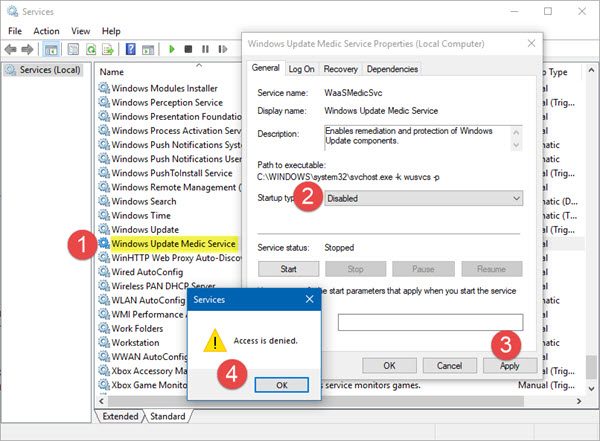
Για να το απενεργοποιήσετε, θα πρέπει να χρησιμοποιήσετε τον Επεξεργαστή Μητρώου(Registry Editor) και να αλλάξετε την τιμή του Start in
HKLM\SYSTEM\CurrentControlSet\Services\WaaSMedicSvc
σε 4 και μετά ορίστε την άδεια του ket σε SYSTEM Deny . Αυτό δεν συνιστούμε να το κάνετε χειροκίνητα, καθώς θέτει σε κίνδυνο το σύστημά σας
Ο ευκολότερος τρόπος θα ήταν να λάβετε τη βοήθεια ενός δωρεάν λογισμικού που ονομάζεται Windows Update Blocker .
Εάν με σκοπό να σταματήσετε την αυτόματη ενημέρωση(Windows Update) των Windows στον υπολογιστή σας Windows 10 έχετε απενεργοποιήσει τις Υπηρεσίες (Services)Windows Update , μπορεί να έχετε διαπιστώσει ότι μετά από κάθε ενημέρωση ή αναβάθμιση ή κάποια στιγμή, το λειτουργικό σύστημα επαναφέρει όλα τα στοιχεία των Windows και τις διαμορφώσεις της Υπηρεσίας(Service) στις προεπιλεγμένες τιμές τους, ακυρώνοντας έτσι όλη την εργασία που μπορεί να έχετε κάνει για να απενεργοποιήσετε τις αυτόματες ενημερώσεις των Windows(disable automatic Windows Updates) .
Στον υπολογιστή μου με Windows Pro , έχω ρυθμίσει το σύστημα σε Ειδοποίηση για λήψη ενημερώσεων(Notify me to download updates) χρησιμοποιώντας την Πολιτική ομάδας.
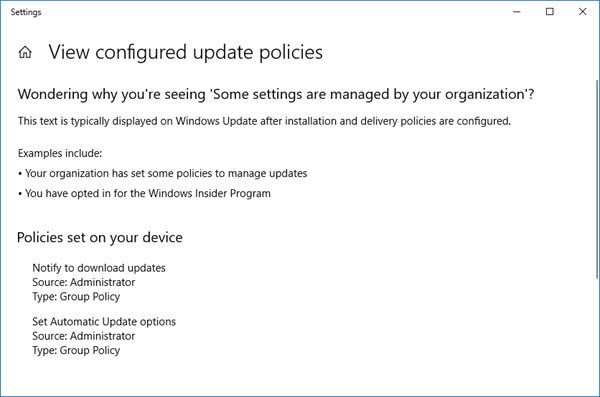
Προτείνω να το κάνετε και εσείς αντί να απενεργοποιήσετε πλήρως τις ενημερώσεις των Windows(Windows Updates) .
Ωστόσο, εάν σκοπεύετε να απενεργοποιήσετε πλήρως τις αυτόματες ενημερώσεις των Windows(Windows Updates) , θα πρέπει επίσης να απενεργοποιήσετε αυτήν την υπηρεσία Windows Update Medic(Windows Update Medic Service) .
Read next about the Update Orchestrator Service (UsoSvc) in Windows 11/10.
Related posts
Windows Update Blocker | Απενεργοποιήστε την υπηρεσία Windows Update Medic Service
Διορθώστε τον κωδικό σφάλματος 0x80072EE6 των Windows Server Update Services
Επιδιόρθωση Δεν ήταν δυνατή η διακοπή της υπηρεσίας Windows Update
Η υπηρεσία Windows Update λείπει στα Windows 11/10
Διορθώστε το σφάλμα Windows Update 0x80070422 στα Windows 10
Πώς να διορθώσετε τον κωδικό σφάλματος του Windows Update 0x8024402c
Διορθώστε το σφάλμα 0x80072efe στο Windows 10 Update Assistant
Περιορίστε το εύρος ζώνης του Windows Update κατά τη διάρκεια συγκεκριμένων ωρών στα Windows 10
Νέες δυνατότητες στα Windows 10 έκδοση 20H2 Οκτώβριος 2020 Ενημέρωση
Πώς να διορθώσετε το σφάλμα Windows Update 0x80240061
Το Windows Update Client απέτυχε να εντοπίσει με το σφάλμα 0x8024001f
Επεξήγηση του ρυθμού εξυπηρέτησης ενημέρωσης των Windows 10
Διορθώστε το σφάλμα Windows Update 0x80070bc2 στα Windows 11/10
Αποτυχία εγκατάστασης του Windows Update με κωδικό σφάλματος 0x8024200D
Διορθώστε το σφάλμα Windows Update 0x80096004 στα Windows 11/10
Διορθώστε το σφάλμα Windows Update 0xc0020036 στα Windows 10
Win Update Stop: Απενεργοποιήστε τις ενημερώσεις των Windows στα Windows 10
Πώς να ενημερώσετε άλλα προϊόντα της Microsoft χρησιμοποιώντας το Windows Update
Πώς να διορθώσετε το σφάλμα Windows Update 0xc1900201
Διορθώστε το σφάλμα Windows Update 0x8e5e03fa στα Windows 10
